win10 0x80070002错误代码无法更改储存位置怎么解决
更新时间:2023-02-10 10:05:07作者:runxin
对于电脑中安装的win10系统,用户在网上下载文件时也都会默认保存到系统盘中,因此许多用户都会对win10系统默认存储位置进行修改,可是却遇到了错误代码0x80070002的提示,对此应该怎么解决呢?下面小编就带大家了解一下win10 0x80070002错误代码无法更改储存位置解决方法。
具体内容:
1、按 Win + R 组合键,打开运行,并输入:services.msc 命令,确定或回车,打开服务窗口;
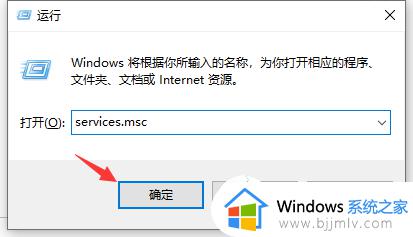
2、服务窗口中,找到并双击打开Windows Update这个名称的服务;
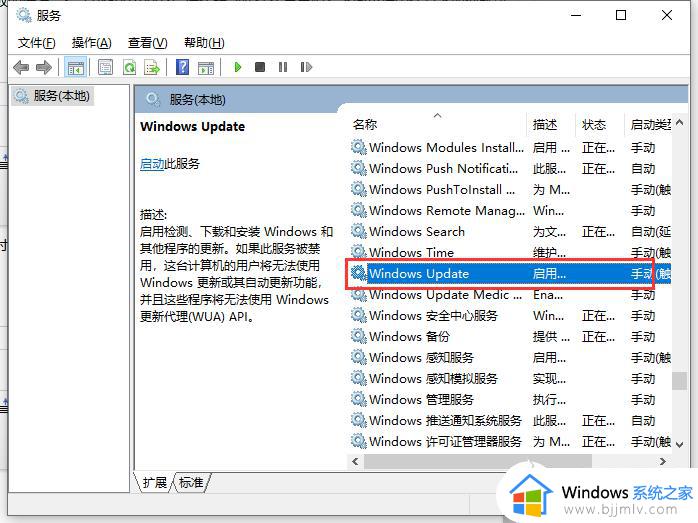
2、Windows Update 的属性(本地计算机)窗口中,点击停止,然后确定;

3、按照以下路径:C:WindowsSoftwareDistribution 打开文件夹;
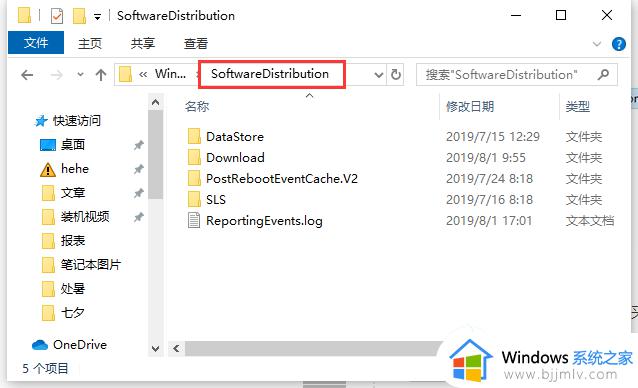
4、接着删除DataStore文件夹及里面的文件;
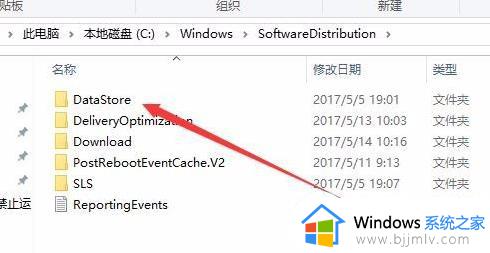
5、接下来再删除Download文件夹下的文件及其该文件夹;
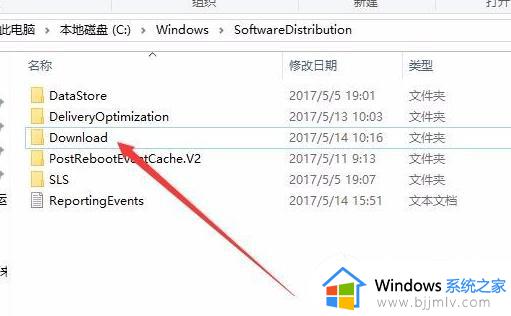
6、最后进入服务重新启动Windows Update;
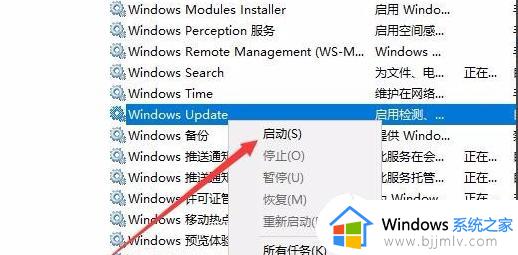
上述就是有关win10 0x80070002错误代码无法更改储存位置解决方法了,如果有遇到这种情况,那么你就可以根据小编的操作来进行解决,非常的简单快速,一步到位。
win10 0x80070002错误代码无法更改储存位置怎么解决相关教程
- win10怎么更改存储位置?win10改变存储位置设置方法
- win10更改默认存储位置详细步骤 win10怎样更改默认存储位置
- 错误代码:0x80070057怎么办win10_win10更新出现错误代码0x80070057如何解决
- win10错误代码0x8007371b怎么处理 win10错误代码0x8007371b解决方法
- 0x80070005错误代码win10怎么办 win10错误代码为0x80070005的解决方法
- win10错误代码0x80070005怎么办 win10提示错误代码0x80070005的解决方法
- win10更改微信默认文件存储位置怎么操作 win10如何更改微信默认文件存储位置
- Win10提示错误代码0xc0000142怎么解决 Win10错误代码0xc0000142的解决方案
- win10出现错误代码0xc0000001怎么办 win10出现错误代码0xc0000001解决方法
- 0x80070570无法安装win10怎么办 win10更新0x80070570错误代码解决办法
- win10如何看是否激活成功?怎么看win10是否激活状态
- win10怎么调语言设置 win10语言设置教程
- win10如何开启数据执行保护模式 win10怎么打开数据执行保护功能
- windows10怎么改文件属性 win10如何修改文件属性
- win10网络适配器驱动未检测到怎么办 win10未检测网络适配器的驱动程序处理方法
- win10的快速启动关闭设置方法 win10系统的快速启动怎么关闭
热门推荐
win10系统教程推荐
- 1 windows10怎么改名字 如何更改Windows10用户名
- 2 win10如何扩大c盘容量 win10怎么扩大c盘空间
- 3 windows10怎么改壁纸 更改win10桌面背景的步骤
- 4 win10显示扬声器未接入设备怎么办 win10电脑显示扬声器未接入处理方法
- 5 win10新建文件夹不见了怎么办 win10系统新建文件夹没有处理方法
- 6 windows10怎么不让电脑锁屏 win10系统如何彻底关掉自动锁屏
- 7 win10无线投屏搜索不到电视怎么办 win10无线投屏搜索不到电视如何处理
- 8 win10怎么备份磁盘的所有东西?win10如何备份磁盘文件数据
- 9 win10怎么把麦克风声音调大 win10如何把麦克风音量调大
- 10 win10看硬盘信息怎么查询 win10在哪里看硬盘信息
win10系统推荐